Home // Blog
Home // Notice
Home // Tag Log
Home // Location Log
Home // Media Log
Home // GuestBook
'Tips'에 해당되는 글 126건
- vim, 파일별로 indentation 하기 2008/03/21
- 터미널 vim 에서 마우스 사용 2008/03/20
- Makefile에서 if 문 쓰기 - ifeq 2008/03/19
- 부활절 계산하기 2008/03/12
- 웹기반 설치형 스프레드시트 wikicalc 2008/03/07
- wget으로 웹페이지에 링크돼 있는 문서들 다 받기 2008/03/06
- synergy: 키보드 마우스 공유 프로그램 (1) 2008/02/20
- mp3 재생속도 조절 변환 프로그램. 사용법 (2) 2008/02/18
- FCrackZip (1) 2008/02/18
- XP professional 설치 방법 정리 (비스타->XP 또는 XP영문->XP한글 적용) 2008/02/06
vim, 파일별로 indentation 하기
Posted at 2008/03/21 21:15 //
in Tips/Utility programs //
by
소스코드등에서 파일별로 indentation이 다를 때는
코드에 주석으로 magic word 로 vim 옵션을 넣어줄 수 있습니다.
/* vi: set ts=8: */
위와 같이 소스코드에 주석을 넣으면 파일을 로드할 때 tabstop 을 8로 잡아줍니다.
터미널 vim 에서 마우스 사용
Posted at 2008/03/20 20:19 //
in Tips/Utility programs //
by
vim에서 마우스를 사용하려면,
:set mouse=n
같이 쓰면됩니다.
nvha 골라서 써보세요
a는 nvh를 다 포함합니다.
마우스 클릭 먹고 휠 스크롤 됩니다.
Makefile에서 if 문 쓰기 - ifeq
Posted at 2008/03/19 09:56 //
in Tips/Utility programs //
by
Makefile 작성하다보면 if를 써서 조건빌드나 특정 조건에서 변수 값을 다르게 하고 싶을 때가 있습니다.
ifeq를 쓰면 됩니다.
예를 들어 OS가 unix이냐 linux이냐에 따라 C compiler의 이름을 cc와 gcc로 구별하고 싶을 때는
OS=`uname -s`
ifeq ($(OS),Linux)
CC=gcc
CFLAGS = -Wall -m32 -I .
else
CC=gcc
CFLAGS = -w 0 -I .
endif
이와 같이 쓰면 동작합니다.
ifeq를 쓰면 됩니다.
예를 들어 OS가 unix이냐 linux이냐에 따라 C compiler의 이름을 cc와 gcc로 구별하고 싶을 때는
OS=`uname -s`
ifeq ($(OS),Linux)
CC=gcc
CFLAGS = -Wall -m32 -I .
else
CC=gcc
CFLAGS = -w 0 -I .
endif
이와 같이 쓰면 동작합니다.
부활절 계산하기
Posted at 2008/03/12 14:30 //
in Tips //
by
웹기반 설치형 스프레드시트 wikicalc
Posted at 2008/03/07 13:34 //
in Tips/Web //
by
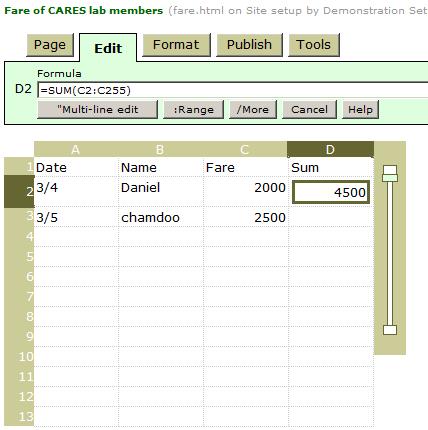
pearl CGI로 된 스프레드 쉬트 기능이 들어간 위키입니다.
재밌네요
wget으로 웹페이지에 링크돼 있는 문서들 다 받기
Posted at 2008/03/06 13:43 //
in Tips/Utility programs //
by
리눅스의 유틸리티 wget은 http나 https, ftp로 파일을 다운로드 받을 때 커맨드라인에서 쉽게 받을 수 있는 프로그램입니다.
웹페이지가 있고 그 페이지에 여러 페이지나 자료의 링크가 있는데 이걸 다 받고 싶은 경우 wget 의 옵션을 사용하면 됩니다.
(예를 들어 강의 페이지의 자료들을 한꺼번에 받고 싶을 때 말이죠)
일단 해당 페이지를 받습니다.
$ wget URL
예를 들어
$ wget html://rommance.net/misc_path/a.html
그 다음 이 웹 페이지에서 나온 링크들을 전부 받습니다.
이제 사용하는 옵션은
-i : 뒤에 나오는 파일 안에 있는 URL을 다 다운로드 합니다.
-F : 파일을 html로 인식한다.
-B : Base URL(상대경로의 링크일 때 기본 베이스 주소)
이 세가지를 쓰면 됩니다.
$ wget -i a.html -F -B http://rommance.net/misc_path/
이런 식으로 사용하면 a.html 안에 있는 링크된 페이지와 자료들이 다 다운로드 됩니다.
웹페이지가 있고 그 페이지에 여러 페이지나 자료의 링크가 있는데 이걸 다 받고 싶은 경우 wget 의 옵션을 사용하면 됩니다.
(예를 들어 강의 페이지의 자료들을 한꺼번에 받고 싶을 때 말이죠)
일단 해당 페이지를 받습니다.
$ wget URL
예를 들어
$ wget html://rommance.net/misc_path/a.html
그 다음 이 웹 페이지에서 나온 링크들을 전부 받습니다.
이제 사용하는 옵션은
-i : 뒤에 나오는 파일 안에 있는 URL을 다 다운로드 합니다.
-F : 파일을 html로 인식한다.
-B : Base URL(상대경로의 링크일 때 기본 베이스 주소)
이 세가지를 쓰면 됩니다.
$ wget -i a.html -F -B http://rommance.net/misc_path/
이런 식으로 사용하면 a.html 안에 있는 링크된 페이지와 자료들이 다 다운로드 됩니다.
synergy: 키보드 마우스 공유 프로그램
Posted at 2008/02/20 13:15 //
in Tips/Utility programs //
by
Unix, Windows, OSX를 지원하는 키보드 마우스 공유 프로그램입니다. 오픈소스 프리웨어입니다.
http://synergy2.sourceforge.net/
Synergy lets you use one keyboard and mouse across multiple computers. To do so it requires that all the computers are connected to each other via TCP/IP networking. Most systems come with this installed.
한쪽 PC가 서버를 맡고 나머지 PC들은 클라이언트가 돼 붙게 됩니다. (ip로 접속함)
리눅스에서는 quicksynergy라는 프로그램이 있어서 gui로 설정할 수 있게 해줍니다.
꽤 오래전부터 엔지니어들 사이에서 많이 쓰이고 있는 프로그램입니다.
예를 들어 책상에서 PC의 마우스 키보드를 치워놓고 노트북의 키보드 마우스를 통해 PC에 입력할 수 있습니다.
http://jwmx.tistory.com/833
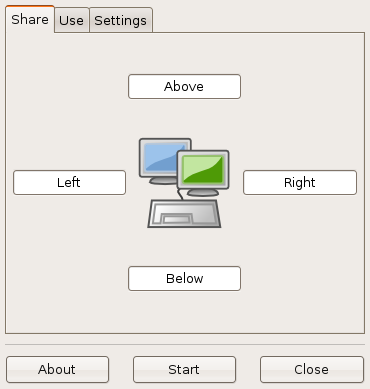
mp3 재생속도 조절 변환 프로그램. 사용법
Posted at 2008/02/18 22:47 //
in Tips/Utility programs //
by
http://blog.naver.com/delicacy74/30016028470
아버지는 mymp3를 쓰셔서 재생속도를 다르게 하고 곰 녹음기로 녹음하셨지만..
위 프로그램이 인코딩이 되는듯..
# 프로그램 제작사 : http://www.audio4fun.com/
....
아버지는 mymp3를 쓰셔서 재생속도를 다르게 하고 곰 녹음기로 녹음하셨지만..
위 프로그램이 인코딩이 되는듯..
# 프로그램 제작사 : http://www.audio4fun.com/
....
위에 써 놓은 3가지 프로그램 모두 내가 원하는 기능을 갖고 있다.
두번째와 세번째 프로그램은 첫번째 프로그램보다 더 많은 기능을 갖고 있는 것 같다.
첫번째 프로그램인 "AV MP3 Player Morpher" 만으로도 재생 속도 변환은 충분하다.
이 프로그램의 주목적은 오디오에 각종 효과를 주기 위한 것 같다.
그러나 나에게 그러한 기능은 아직까지 전혀 필요없다.
재생 속도 조절만 되면 된다.
.....
(여러 파일 변환할 때는 저장경로를 다른 디렉토리로 바꾸고 출력 MP3 파일 포맷을 원하는 세팅으로 바꿔준다)
FCrackZip
Posted at 2008/02/18 22:27 //
in Tips/Utility programs //
by
zip 압축 파일 암호 풀기
FCrackZip
리눅스용과 윈도우용(커맨드창)이 있습니다.
오픈소스, 무료 프로그램입니다.
무식하게 aaaaa부터 찾아갑니다.
http://www.goof.com/pcg/marc/fcrackzip.html
FCrackZip
리눅스용과 윈도우용(커맨드창)이 있습니다.
오픈소스, 무료 프로그램입니다.
무식하게 aaaaa부터 찾아갑니다.
http://www.goof.com/pcg/marc/fcrackzip.html
NAME
fcrackzip - a Free/Fast Zip Password CrackerSYNOPSIS
fcrackzip [-bDBchVvplum2] [--brute-force] [--dictionary] [--benchmark] [--charset characterset] [--help] [--validate] [--verbose] [--init-password string/path] [--length min-max] [--use-unzip] [--method name] [--modulo r/m] file...DESCRIPTION
fcrackzip searches each zipfile given for encrypted files and tries to guess the password. All files must be encrypted with the same password, the more files you provide, the better.OPTIONS
- -h, --help
- Prints the version number and (hopefully) some helpful insights.
- -v, --verbose
- Each -v makes the program more verbose.
- -b, --brute-force
- Select brute force mode. This tries all possible combinations of the letters you specify.
- -D, --dictionary
- Select dictionary mode. In this mode, fcrackzip will read passwords from a file, which must contain one password per line and should be alphabetically sorted (e.g. using (1)).
- -c, --charset characterset-specification
- Select the characters to use in brute-force cracking. Must be one of
a include all lowercase characters [a-z] A include all uppercase characters [A-Z] 1 include the digits [0-9] ! include [!:$%&/()=?[]+*~#] : the following characters upto the end of the spe- cification string are included in the character set. This way you can include any character except binary null (at least under unix).For example, a1:$% selects lowercase characters, digits and the dollar and percent signs.
- -p, --init-password string
- Set initial (starting) password for brute-force searching to string, or use the file with the name string to supply passwords for dictionary searching.
- -l, --length min[-max]
- Use an initial password of length min, and check all passwords upto passwords of length max (including). You can omit the max parameter.
- -u, --use-unzip
- Try to decompress the first file by calling unzip with the guessed password. This weeds out false positives when not enough files have been given.
- -m, --method name
- Use method number "name" instead of the default cracking method. The switch --help will print a list of available methods. Use --benchmark to see which method does perform best on your machine. The name can also be the number of the method to use.
- -2, --modulo r/m
- Calculate only r/m of the password. Not yet supported.
- -B, --benchmark
- Make a small benchmark, the output is nearly meaningless.
- -V, --validate
- Make some basic checks wether the cracker works.
XP professional 설치 방법 정리 (비스타->XP 또는 XP영문->XP한글 적용)
Posted at 2008/02/06 13:45 //
in Tips //
by
http://www.thinkmania.com/zb40/zboard.p ··· o%3D1935
많은 분들이 계속해서 비슷한 질문을 반복하셔서 제가 가지고 있던 족보(?)를 공개합니다.
저도 하도 많이 하드 밀고 XP, 비스타, 영문, 한글을 넘나들다보니 심지어는 XP 시리얼까지 외울지경이 되었습니다.. 쩝.
다음 내용은 제가 약 4년여에 걸쳐서 thinkpad series를 쓰면서 취합한 각종 정보와 나름대로의 XP설치 순서를 조합하여 정리한 것입니다. 상당부분의 내용은 인터넷에 나와있는 많은 분들의 내용을 포함합니다.
이 자리를 빌어 많은 푸닥거리를 먼저 경험해주신 여러 TP선배님들께도 감사의 뜻을 전합니다.
아래 내용의 XP pro 설치는 T42p, T60p 영문판 XP pro. 를 한글 XP로, X61비스타 얼티메이트를 XP pro로 설치해보면서 얻어진 경험을 바탕으로 합니다. 아래 내용을 다 실행하기 위해서는 대략 4~8시간이 걸리므로 느긋하게 다른일 하시면서 가끔 들여다 보시는 것을 추천해 드립니다.
혹 잘못된 부분들이 있을 수도 있으니, 하다가 잘못되더라도. .너그러히 양해를....
### SATA 하드의 경우 설치전에 BIOS에서 다음과 같은 일을 해줘야 합니다.
-1. 사전에 현재 공장상태의 TP에 대해서 복구 미디어를 작성해두시기 바랍니다.
0. SATA 콘트롤러 (Intel Matrix Storage Manager Driver)실행 - 7kim06ww.exe를 사전에 다운로드 받으셔서 USB 메모리 등에 보관하시기 바랍니다. XP가 막 설치되고 나면, 랜카드 등의 드라이버가 설치되지 않기 때문에 파일 다운받기가 불가능합니다. 미리 다운 받아두시면 편리합니다.
1. 부팅시 F1 누르고 BIOS 진입
2. Config 선택
3. SATA (Serial ATA) 선택
4. Compatibility 선택, 저장, 리부팅
5. 윈도우 XP SP2 설치.
윈도우 설치시에는 가급적 순수버전(?)을 사용하시기 바랍니다.
윈도우 설치시에 가급적 파티션을 분할 하셔서 XP용으로는 대략 넉넉하게 30~50G정도 할당해주시고
나머지는 D:로 설정하셔서 각각 포맷해주시는 것이 좋습니다.
포맷 여부를 물을 때는 파티션을 나누셨으면 가급적 NTFS 포맷으로 하시는 것을 추천해드립니다. (빠른포맷말고.)
6. 다운 받아두었던 SATA 콘트롤러 (Intel Matrix Storage Manager Driver)를 실행 - 7kim06ww.exe
(주의!~) lenovo 싸이트 등에서 다운로드 받은 파일을 클릭하는 것은 설치가 아니라 대부분 C:drivers 아래에 win 또는 win2k디렉토리 밑에 압축해제가 됩니다. 따라서, 압축해제하실때 압축이 풀리는 디렉토리 이름을 대략 기억해두시는 것이 도움이 되겠습니다.
7. C:DRIVERSWINIMSMPREPARE에서 install 클릭
8. 재부팅, 재부팅시 F1 누르고 BIOS 진입
9. Config 선택
10. SATA (Serial ATA) 선택
11. AHCI 선택
12. 리부팅 후 윈도우 진입
13. "새로운 하드웨어 검색" 시작
14. "아니오 (No, Not this time)", "다음 (Next)" 클릭
15. 목록 또는 특정 위치에서 설치 (고급) - Install from a list or specific location (Advanced), 다음 (Next)
16. 경로 지정 C:DRIVERSWINIMSM, 다음 (Next) 클릭
>>>> 13~16번의 과정은 앞으로도 각 드라이버 설치시마다 수도 없이 반복할 행동입니다.
### 지금부터 본격적으로 드라이버 설치 작업에 들어갑니다.
1. 77a224ww (Audio features) 다운로드 및 클릭 -> c:driverswinAudio에 압축해제됨.
디렉토리를 찾아 들어가서 setup 수행
(직접 setup을 안하더라도 3번을 하면서 위치지정을 할때 해당 디렉토리를 지정해도 됨.)
2. 79ma04ww (modem driver HDBUS) 다운로드 및 클릭 -> C:DRIVERSHDAMODEM 압축해제됨.
C:DRIVERSHDAMODEMwinxp 디렉토리를 찾아 들어가서 HFXsetup 실행
(직접 setup을 안하더라도 3번을 하면서 위치지정을 할때 해당 디렉토리를 지정해도 됨.)
3. kb888111xpsp2 (UAA HDBUS) 다운로드 및 클릭
"다음"-"동의함"-"다음"으로 계속 설치하면 됨.
만약 1,2번을 직접 설치 안한 경우, 앞서의 13~16번을 반복하면 됨. (물론 디렉토리는 압축풀린디렉토리로 지정하셔야 합니다. 만약 지정한 디렉토리에 드라이버가 없는 경우 "확인"이 클릭할 수 없도록 되거나, 확인을 눌러도 잘못된 드라이버라고 나오니, 어떤 디렉토리인지 헷갈리시면 마구마구 눌러보셔도 상관없습니다.)
위 1~3번을 반드시 설치하셔야지만 다른 드라이버들이 제대로 잡히면서 설치가 됩니다.
### 지금부터는 대략적인 순서와 디렉토리만 소개하겠습니다.
각각의 드라이버와 프로그램들은 대략 "lenovo에서 다운로드 -> 실행 (압축해제) -> 디렉토리 내의 setup 파일 클릭 후 설치"의 순서를 거치고, 재부팅 해야 된다고 하면 나중에 한다고 클릭하시고, 파일들을 다 설치하신다음에 한꺼번에 재부팅 하셔도 상관없습니다.
소프트웨어 버전이 다를수 있으니, 가지고 계신 모델별로 해당 파일명을 반드시 확인하시기 바랍니다.
그럼 시작하겠습니다.
1. 제일먼저 칩셋 설치를 권장합니다. 해당 디렉토리명 C:DRIVERSWININTELINF
oss608ww (T60 series 용)
oss704ww (X61 series 용)
2-1. 비디오 설치.
79d165ww (T60p용 ATI Fire GL) dotnet 2.0을 자동으로 설치함.
7ld133ww (X61 intel GMA965)
비디오 드라이버의 경우는 각 모델별로 다운로드 하셔서 설치하시기 바랍니다.
C:DRIVESWINDISPLAY 아래의 setup 실행하면 catalyst 가 설치 됩니다.
2-2. Net framework 2 설치를 권장합니다.
dotnetfx (MS 싸이트 등에서 개별 다운로드 및 설치) 직접 설치되는 파일입니다.
보통 ATI 설치를 하시면 함께 설치되기도 합니다.
인터넷 뱅킹 하시는 분들은 Net framework 1.1을 별도로 설치하셔야 되는 경우도 있습니다.
3. 유선랜 설치. 7kra21ww 해당 디렉토리명 C:DRIVESWINETHERNET
유선랜카드는 압축풀면 자동으로 설치되는 모델도 있으나,
대부분 내컴퓨터 우클릭-속성-하드웨어-장치관리자 에서 ethernet 우클릭 후 드라이버 업데이트 - 경로지정의 순서대로 설치하셔야 합니다.
4. 무선랜설치. 7kwc27ww 해당 디렉토리명 C:DRIVESWINWLANINT2
C:DRIVESWINWLANINT2XPAppsX32iProInst를 직접 클릭 실행
다음부터는 순서에 크게 구애 받지 않고 그냥 설치하시면 되겠습니다.
순서는 위의 설명과 크게 다르지 않습니다. 파일명 순서대로 나열합니다.
7bg553ww X61용 마우스/트랙포인트)
7ka112ww C:driversWinAudio X61용 사운드
7kip02ww C:driversWinTurbodis 터보메모리 disable
7kku06ww C:driversWinIBMPM Power Management Driver
7ksa12ww C:driversWinHPROTECT active protection
7ku208ww C:win2kEZEJECT Easy eject
7ku708ww C:win2kPWRMGR Power Manager
7kuy04ww Hot Key Features
7mcn38ww C:win2kACCON Access connection
7rua05ww C:win2kPDIRECT Presentation director
77bm03ww C:driversWinMSBTooth 블루투스 INF
79oi05ww C:driversWinMONITOR LCD 모니터
79za05ww C:driversWinTPM Atmel TPM 모듈
p961b_fprx32_562ww (XP용 지문인식 소프트웨어)
tvtcss8x_1311ww (Client Security Solution-CSS)
대략 설치하셨으면
systemupdate를 다운로드 받으셔서 실행 설치하신 후
system update를 한번 실행시켜주시면 다 마무리가 될 듯 합니다.
나중에 다시 설치할때를 대비해서 C:drivers 디렉토리를 통째로 백업 받아두시는 것을 권해드립니다.
====================
재부팅 하시고 나셔서 windows update 해주시고요.
속도가 문제될거라고 생각되시는 분들은 클릭트윅 같은 프로그램으로 최적화 해주시면 되겠습니다.
잘 설치되시길 바라겠습니다
많은 분들이 계속해서 비슷한 질문을 반복하셔서 제가 가지고 있던 족보(?)를 공개합니다.
저도 하도 많이 하드 밀고 XP, 비스타, 영문, 한글을 넘나들다보니 심지어는 XP 시리얼까지 외울지경이 되었습니다.. 쩝.
다음 내용은 제가 약 4년여에 걸쳐서 thinkpad series를 쓰면서 취합한 각종 정보와 나름대로의 XP설치 순서를 조합하여 정리한 것입니다. 상당부분의 내용은 인터넷에 나와있는 많은 분들의 내용을 포함합니다.
이 자리를 빌어 많은 푸닥거리를 먼저 경험해주신 여러 TP선배님들께도 감사의 뜻을 전합니다.
아래 내용의 XP pro 설치는 T42p, T60p 영문판 XP pro. 를 한글 XP로, X61비스타 얼티메이트를 XP pro로 설치해보면서 얻어진 경험을 바탕으로 합니다. 아래 내용을 다 실행하기 위해서는 대략 4~8시간이 걸리므로 느긋하게 다른일 하시면서 가끔 들여다 보시는 것을 추천해 드립니다.
혹 잘못된 부분들이 있을 수도 있으니, 하다가 잘못되더라도. .너그러히 양해를....
### SATA 하드의 경우 설치전에 BIOS에서 다음과 같은 일을 해줘야 합니다.
-1. 사전에 현재 공장상태의 TP에 대해서 복구 미디어를 작성해두시기 바랍니다.
0. SATA 콘트롤러 (Intel Matrix Storage Manager Driver)실행 - 7kim06ww.exe를 사전에 다운로드 받으셔서 USB 메모리 등에 보관하시기 바랍니다. XP가 막 설치되고 나면, 랜카드 등의 드라이버가 설치되지 않기 때문에 파일 다운받기가 불가능합니다. 미리 다운 받아두시면 편리합니다.
1. 부팅시 F1 누르고 BIOS 진입
2. Config 선택
3. SATA (Serial ATA) 선택
4. Compatibility 선택, 저장, 리부팅
5. 윈도우 XP SP2 설치.
윈도우 설치시에는 가급적 순수버전(?)을 사용하시기 바랍니다.
윈도우 설치시에 가급적 파티션을 분할 하셔서 XP용으로는 대략 넉넉하게 30~50G정도 할당해주시고
나머지는 D:로 설정하셔서 각각 포맷해주시는 것이 좋습니다.
포맷 여부를 물을 때는 파티션을 나누셨으면 가급적 NTFS 포맷으로 하시는 것을 추천해드립니다. (빠른포맷말고.)
6. 다운 받아두었던 SATA 콘트롤러 (Intel Matrix Storage Manager Driver)를 실행 - 7kim06ww.exe
(주의!~) lenovo 싸이트 등에서 다운로드 받은 파일을 클릭하는 것은 설치가 아니라 대부분 C:drivers 아래에 win 또는 win2k디렉토리 밑에 압축해제가 됩니다. 따라서, 압축해제하실때 압축이 풀리는 디렉토리 이름을 대략 기억해두시는 것이 도움이 되겠습니다.
7. C:DRIVERSWINIMSMPREPARE에서 install 클릭
8. 재부팅, 재부팅시 F1 누르고 BIOS 진입
9. Config 선택
10. SATA (Serial ATA) 선택
11. AHCI 선택
12. 리부팅 후 윈도우 진입
13. "새로운 하드웨어 검색" 시작
14. "아니오 (No, Not this time)", "다음 (Next)" 클릭
15. 목록 또는 특정 위치에서 설치 (고급) - Install from a list or specific location (Advanced), 다음 (Next)
16. 경로 지정 C:DRIVERSWINIMSM, 다음 (Next) 클릭
>>>> 13~16번의 과정은 앞으로도 각 드라이버 설치시마다 수도 없이 반복할 행동입니다.
### 지금부터 본격적으로 드라이버 설치 작업에 들어갑니다.
1. 77a224ww (Audio features) 다운로드 및 클릭 -> c:driverswinAudio에 압축해제됨.
디렉토리를 찾아 들어가서 setup 수행
(직접 setup을 안하더라도 3번을 하면서 위치지정을 할때 해당 디렉토리를 지정해도 됨.)
2. 79ma04ww (modem driver HDBUS) 다운로드 및 클릭 -> C:DRIVERSHDAMODEM 압축해제됨.
C:DRIVERSHDAMODEMwinxp 디렉토리를 찾아 들어가서 HFXsetup 실행
(직접 setup을 안하더라도 3번을 하면서 위치지정을 할때 해당 디렉토리를 지정해도 됨.)
3. kb888111xpsp2 (UAA HDBUS) 다운로드 및 클릭
"다음"-"동의함"-"다음"으로 계속 설치하면 됨.
만약 1,2번을 직접 설치 안한 경우, 앞서의 13~16번을 반복하면 됨. (물론 디렉토리는 압축풀린디렉토리로 지정하셔야 합니다. 만약 지정한 디렉토리에 드라이버가 없는 경우 "확인"이 클릭할 수 없도록 되거나, 확인을 눌러도 잘못된 드라이버라고 나오니, 어떤 디렉토리인지 헷갈리시면 마구마구 눌러보셔도 상관없습니다.)
위 1~3번을 반드시 설치하셔야지만 다른 드라이버들이 제대로 잡히면서 설치가 됩니다.
### 지금부터는 대략적인 순서와 디렉토리만 소개하겠습니다.
각각의 드라이버와 프로그램들은 대략 "lenovo에서 다운로드 -> 실행 (압축해제) -> 디렉토리 내의 setup 파일 클릭 후 설치"의 순서를 거치고, 재부팅 해야 된다고 하면 나중에 한다고 클릭하시고, 파일들을 다 설치하신다음에 한꺼번에 재부팅 하셔도 상관없습니다.
소프트웨어 버전이 다를수 있으니, 가지고 계신 모델별로 해당 파일명을 반드시 확인하시기 바랍니다.
그럼 시작하겠습니다.
1. 제일먼저 칩셋 설치를 권장합니다. 해당 디렉토리명 C:DRIVERSWININTELINF
oss608ww (T60 series 용)
oss704ww (X61 series 용)
2-1. 비디오 설치.
79d165ww (T60p용 ATI Fire GL) dotnet 2.0을 자동으로 설치함.
7ld133ww (X61 intel GMA965)
비디오 드라이버의 경우는 각 모델별로 다운로드 하셔서 설치하시기 바랍니다.
C:DRIVESWINDISPLAY 아래의 setup 실행하면 catalyst 가 설치 됩니다.
2-2. Net framework 2 설치를 권장합니다.
dotnetfx (MS 싸이트 등에서 개별 다운로드 및 설치) 직접 설치되는 파일입니다.
보통 ATI 설치를 하시면 함께 설치되기도 합니다.
인터넷 뱅킹 하시는 분들은 Net framework 1.1을 별도로 설치하셔야 되는 경우도 있습니다.
3. 유선랜 설치. 7kra21ww 해당 디렉토리명 C:DRIVESWINETHERNET
유선랜카드는 압축풀면 자동으로 설치되는 모델도 있으나,
대부분 내컴퓨터 우클릭-속성-하드웨어-장치관리자 에서 ethernet 우클릭 후 드라이버 업데이트 - 경로지정의 순서대로 설치하셔야 합니다.
4. 무선랜설치. 7kwc27ww 해당 디렉토리명 C:DRIVESWINWLANINT2
C:DRIVESWINWLANINT2XPAppsX32iProInst를 직접 클릭 실행
다음부터는 순서에 크게 구애 받지 않고 그냥 설치하시면 되겠습니다.
순서는 위의 설명과 크게 다르지 않습니다. 파일명 순서대로 나열합니다.
7bg553ww X61용 마우스/트랙포인트)
7ka112ww C:driversWinAudio X61용 사운드
7kip02ww C:driversWinTurbodis 터보메모리 disable
7kku06ww C:driversWinIBMPM Power Management Driver
7ksa12ww C:driversWinHPROTECT active protection
7ku208ww C:win2kEZEJECT Easy eject
7ku708ww C:win2kPWRMGR Power Manager
7kuy04ww Hot Key Features
7mcn38ww C:win2kACCON Access connection
7rua05ww C:win2kPDIRECT Presentation director
77bm03ww C:driversWinMSBTooth 블루투스 INF
79oi05ww C:driversWinMONITOR LCD 모니터
79za05ww C:driversWinTPM Atmel TPM 모듈
p961b_fprx32_562ww (XP용 지문인식 소프트웨어)
tvtcss8x_1311ww (Client Security Solution-CSS)
대략 설치하셨으면
systemupdate를 다운로드 받으셔서 실행 설치하신 후
system update를 한번 실행시켜주시면 다 마무리가 될 듯 합니다.
나중에 다시 설치할때를 대비해서 C:drivers 디렉토리를 통째로 백업 받아두시는 것을 권해드립니다.
====================
재부팅 하시고 나셔서 windows update 해주시고요.
속도가 문제될거라고 생각되시는 분들은 클릭트윅 같은 프로그램으로 최적화 해주시면 되겠습니다.
잘 설치되시길 바라겠습니다
 av_mp3_player_morpher_v3.0.23.part1-delicacy74.rar
av_mp3_player_morpher_v3.0.23.part1-delicacy74.rar I was senseless and ignorant; I was a brute beast before you.
Yet I am always with you; you hold me by my right hand.
You guide me with your counsel, and afterward you will take me into glory.
Whom have I in heaven but you?
I only have you in my life
I was senseless and ignorant; I was a brute beast before you.
Yet I am always with you; you hold me by my right hand.
You guide me with your counsel, and afterward you will take me into glory.
Whom have I in heaven but you?
I only have you in my life